如何修改网络适配器的网络名称(网络1,网络2等) 2019-10-12 网络 暂无评论 5119 次阅读 一台电脑上装了多张网卡时,Windows会给每个网卡的网络顺序命名为"网络1"、"网络2"等,不方便区分究竟是哪个具体的网络,本文说明如何修改这个网络名称。 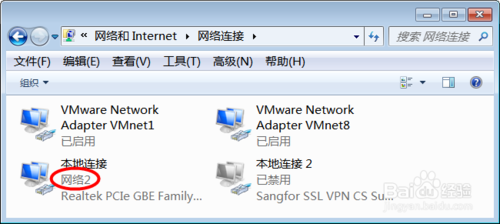 方法一:在网络和共享中心中修改 打开网络和共享中心,用鼠标点击"网络2"旁边的图标,在弹出的设置网络属性窗口中修改网络名称。 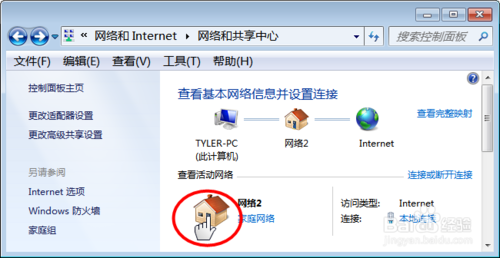 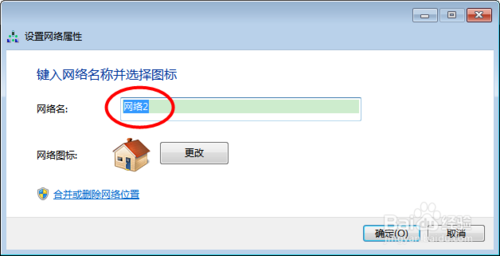 方法二、通过注册表修改 1、打开注册表。按下Win+R,打开运行对话框,输入Regedit,回车打开注册表。 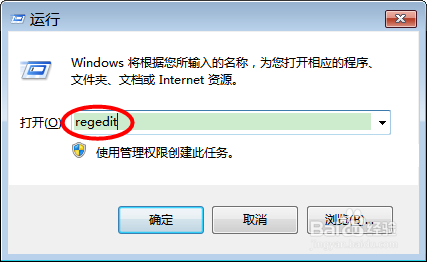 2、定位到如下路径HKEY_LOCAL_MACHINE\SOFTWARE\Microsoft\Windows NT\CurrentVersion\NetworkList\Profiles 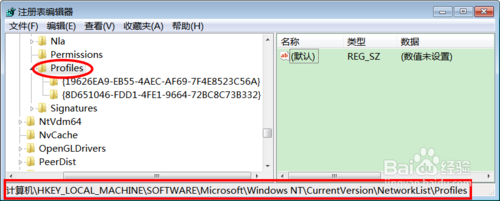 3、找到要修改的网络适配器节点。浏览Profiles下面的几个网络适配器节点,找到右边名称为ProfileName,数据为"网络2"的值,此内容即为网络名称。 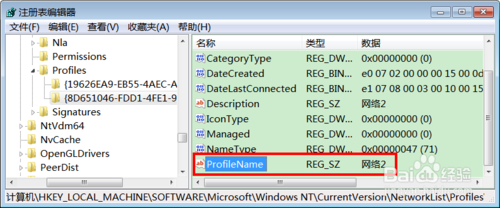 4、修改网络名称。选择ProfileName,回车后打开编辑字符串窗口,修改"网络2"为你希望的网络名称,如dlink,点确定按钮。 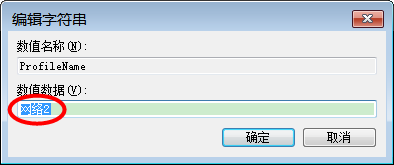 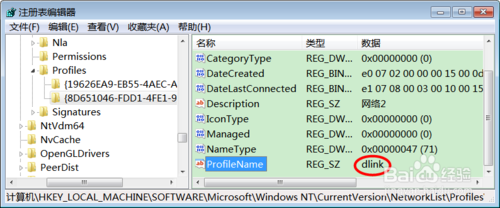 5、刷新网络连接。网络连接中按下F5进行刷新,可以看到网络名称已经变成了dlink。 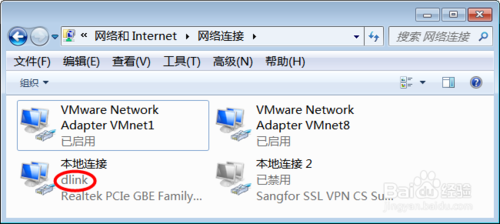 注意事项 如果有朋友喜欢这篇经验,请为我点赞,后续还会为大家分享更多经验,有兴趣的亲们可以点击关注我。 转载自https://jingyan.baidu.com/article/d5a880ebd7122513f147cc35.html?_t=1570155943 标签: 网络, 名称 本作品采用 知识共享署名-相同方式共享 4.0 国际许可协议 进行许可。